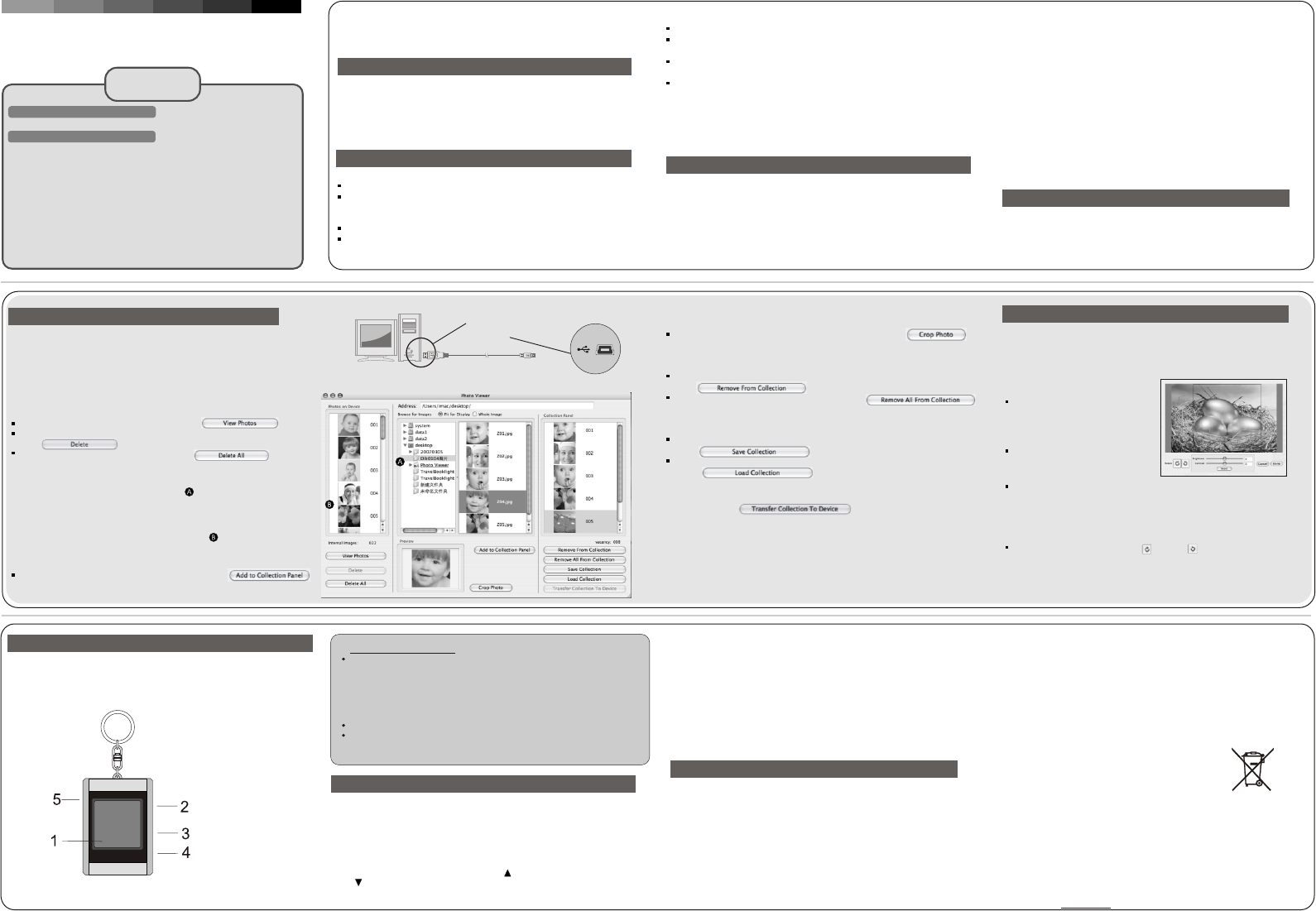Wichtig!!
Trennen
abgeschlossen
verlassen
6. S
7. Sammelanzeige speichern und wiederherstellen
8. Sammelanzeige auf den Digitalen Photo Viewer herunterladen
USB-Kabel
Mini B
USB a
1. Anschluss an
Verwenden S
lange Ende am Computer und das kurze Ende am Gerät an.
2. Starten Sie die Photo Viewer Software
DoppelklickenPhoto V auf
Desktop-Bildschirm.
Software
4. B
PC zu browsen.
ANMERKUNG: Das Gerät erkennt Bilder im Format JPG/BMP/TIF/GIF/PNG.
VerDateimanager, um
5. Bilder auswählen und zur Sammelanzeige transferieren
Wählen Sie das Bild in Kleinformat aus und klicken Sie “ ”
(Zur Sammelanzeige hinzufügen),
Um die Bilder als- is zu transferieren.
aller
befinden, das Sie ausgewählt haben.
Die Image Preview (Bildvo
Zum Löschen
Sie “ ” (aus der Sammlung entfernen)
Zum
(alle
Um die Fotos in de
Sie “ ” (Sammlung speichern)
Zum
Sie “ ” (Sammlung laden).
Klicken Sie auf “ ” (Sammlung auf das Gerät laden),
um alle Bilder der Sammelanzeige auf den Digitalen Photo Viewer zu laden.
WSie das Bildin Kleinformat aus und Sie “
“
, klicken
Um das Bild vor dem Tr
ANMERKUNG: D
das
1. Trenn
2. Legen Sie die CD ein und folgen Sie den Anweisungen auf dem
Bildschirm zur Installierung von “Photo Viewer”.
3. Wenn die Softwareanwendung erfolgreich installiert ist, kann das
Gerät mit de
werden.
4. Mac OS startet den Hardware-Treiber automatisch.
5. Starten Sie “Photo Viewer” und erfreuen Sie sich an demP rogramm.
Mac
**Wichtig: Installieren Sie die A
Gerät an den PC anschließen.**
INST
SYSTEMVORAUSSETZUNGEN:
DIGITAL PH
(DIGITALE
DEUTSCH
Mac
Erst
Schnelle Installierungsanleitung
Wichtige S
Einführung
Dieser digitale Fotorahmen ist ein freistehendes Gerät ,mi t de
von einem PC heruntergeladen und gespeichert werden, damit
Bilder angezeigt werden können. Unter Ver
Software können die Bilde
vergrößert und vom PC auf das Gerät heruntergeladen w
WICHTIG: Sie müssen die Software auf Ihrem Computer installieren,
bevor Sie zum ersten Mal dieses Gerät an den Rechner anschließen.
1. Legen Sie die CD-ROM ein und starten Sie die Datei Photo ViewerM ac
OS.dmg. Folgen Sie den Anw
Software
ACHTUNG:
Dieses Gerät benötigt zwei Stun
Lassen Sie
das USB-Kabel angeschlossen, da ansonsten eine Überhitzung des Gerätes
auftreten kann.
Setzen Sie dieses Gerät weder W
Nehmen Sie die
die vom eparaturmaßnahmenw enden
Sie sich an Fachpersonal.
2. Die “Photo Viewer” Anw
E
eingerichtet.
STA
3. Wenn d
Bildschirm und bestätigen Sie die angezeigten Installationsfenster
4. W
AnPhoto Viewer über das Symbol auf Ihrem Desktop.
ANMERKUNG: Wenn Sie die Software nicht starten oder Photo Viewer
nicht anschließen können, sehen Sie
Bedienungsanleitung nach.
Die interne Batterie
aufgeladen werden, wenn dieses an e
wird (zum Beispiel an
einen Hub. Die vollständig
das Gerät vollständig aufgeladen ist, beträt die Abspielzeit 3 Stunden.
Batterie aufladen
Achten Sie darauf, keine Objekte auf der Oberfläche abzulegen bzw
keine Flüssigkeiten in das Innere der Gerätes eindringen können.
Der
Bedienungsanleitung beschrieben
vornehmen.
Alle anderen R
vorgenommen werden.
Dieses Gerät kann nur an einen Stromanschluss angeschlossen werden,
der in der Bedienungsanleitung beschrieben wird und
Halten Sie das Gerät von Hitzequellen, wie Heizungen oder Strahlern fern.
3. Im
Zum
Zum
Sie “ ” (Löschen).
Zum Löschen von allen Fotos: Klicken Sie “ ”
(alle Löschen).
Bilder
2. B
Im B
Sie f
Crop (Zuschneiden):
kleinen Kä
des größeren Au
Sie
zugeschnitten
vergrößern oder
Neu positionieren: Kl
Zentrum des großen Kästchens an und
ziehen Si
Zuschnittes zu verändern.
Helligkeit / Kontrast: Klicken und ziehen Sie die V
gewünschte Richtung.
ANMERKUNG: Bilder mit höherer Helligkeit und größerem Kontrast
sehen auf dem kleinen Bildschirm der
3. Klicken Sie “DONE” (fer
Das bearbeitete Bild wird zur
1. Ein Bild zum Bearbeiten auswählen
Wählen Sie ein Foto, das Sie im “Preview area” (Vo
m
ausgewählte Foto im Pop-up Fenster zu bearbeiten.
Rotate (Drehen): V oder “ , um das Bild in
””
Uhrzeigersinn oder umgekehrt zu drehen.
DIGIT
(DIGIT
Ve
1. M
2. P
3. B
4. B
5. M
Dia-Show
Drücken Sie MODE , umvom Browse-Moduszur Dia-Showumzuschalte n.Auf der
Anzeige erschint “AutoPlay On”.Um dieDia-Showauszuscha lten,drückenSie
erneut MODE, undauf demBildschirmerscheint“AutoPlay Off ”.
EinzelnesFoto löschen
Schalten Siedie Dia-Showab, wählenSie dasFoto, dasSie löschenmöchten , aus.
HaltenSie UPsolangegedrückt,bis “DELETE”auf demBildschirmerschein t.
Drücken Siedanach MODE zumLöschen.
AlleFotos löschen
Schalten Siedie Dia-Showab. HaltenSie DOWN solangegedrückt , bis“DELETEALL”
aufdem Bildschirmerscheint.DrückenSie danach MODE zu Löschen.
Photo
,
Gerät ein-und ausschalten (Power on/off)
Um das Ge
Anzeige einschaltet.
Um das Ger
Danach muss MO
ManuelleBetrachtun g vonFotos
NachEinschalte n desGerätesbefindetsich diesesim Browse-Modusoder im
manuellen
Betrachtungsmodus.
Drücken
Sie
“
“
,
um
das
nächste
Foto
zu
sehen
und
“
“
um
das
letzte
Foto
zu
sehen.
ANMERKUNG: ImBrowse-Mod us schaltet sichder Bildschirmautomatischnach
zwei minutenab, wennin dieserzeit keinetaste gedrückt wird.
Wenn dDevice
connected” (G
Schritte zur Lösung des Problemes:
A. P
gestartet werden)
1. Legen S
S
2. T
3. Nach
u
ANMERKUNG: Das USB-Kabel
nicht installiert ist.
Problemlösungen b
Digitaler Photo V
Dieses Gerät
CE-V
(1) Dieses G
(2) Dieses G
selbst Interferenzen, di
können.
Dieser App
Korrosion, Oxidation,
auftretende Säureschäden s
zur Folge.
B. Probleme mit
1. Wenn
2. W
are angeschlossen).
3. Suchen S
n
und wählen Sie die Option “Reinstall the software” (Software reinstallieren).
Entsorgung von gebrauchten elektrischen und
elektronischen Geräten (Anzuwenden in den
Ländern der Europäischen Union und
europäischen Ländern mit einem separaten
Sammelsystem für diese Geräte).
Das Symbol auf dem Produkt
dass dieses Produkt nicht als
sondern an einer Annahmestelle
elektronischen Geräten abgegeben werden muss.
zum korrekten Entsorgen dieses Produkts
die Gesundheit Ihrer Mitmenschen. Umwelt
durch falsches Entsorgen gefährdet. Materialrecycling
Verbrauch von Rohstoffen
Recycling dieses Produkts erhalten Sie
kommunalen Entsorgungsbetrieben oder dem Geschäft,
Produkt gekauft haben.
Für weitere Informationen und Garantiebedingungen
Internet-Seite: www.akai.eu
Leistungsaufnahme 0.25W
Korrosion, Oxidation, auslaufende Batterieflüssigkeit
allmählich auftretende Säureschäden solcher
der Garantieerklärung zur Folge.